Windows 11 обзавелась одним из лучших инструментов безопасности, когда-либо интегрированным в операционную систему от Microsoft. А с обновлением 22H2 поставляется с инновационной «штучкой» — Интеллектуальным управлением приложениями (Smart App Control) , которое дает вам новый, доселе невиданный, способ защиты вашего компьютера от зловредов.
Windows 11 задает тренды в пользовательской безопасности
Уловка-32 22 октября 2022
Что такое интеллектуальный контроль приложений?
Интеллектуальный контроль приложений (ИКП) поставляется с обновлением 22H2 для Windows 11. Этот умный фильтр безопасности предназначен для блокировки вредоносных приложений или программного обеспечения, которые могут нанести вред вашему компьютеру. Он также помогает избежать потенциально нежелательных приложений (PUA), которые могут повлиять на производительность ПК.
При запущенном на компьютере ИКП любое приложение, которое запускается, проходит проверку облачной службой безопасности, удалённо управляемой искином. Если программное обеспечение проходит проверки и считается безопасным, искин разрешит ему запуск на ПК. Любое программное обеспечение, которое не проходит проверку, будет запрещено к запуску.
КАК ВЗЛОМАТЬ ЛЮБУЮ ИГРУ НА ANDROID
Один из аспектов безопасности, за которые отвечает ИКП — неподписанные приложения. Все приложения, работающие с Windows, перед выпуском должны быть подписаны цифровым сертификатом. Если программное обеспечение было изменено третьей стороной, после первоначального выпуска разработчиком, оно становится неподписанным и, соответственно, запрещается к запуску.
Интеллектуальный контроль приложений не является заменой антивирусного программного обеспечения (AV). Он является инновационным дополнением к Защитнику Windows или другому стороннему AV, установленному на ПК. Защита лишней не бывает! Тем более, что работает ИПК ненавязчиво без пыли и шума в фоновом режиме. Но ровно до того момента, пока не обнаружит угрозу.
Как включить Интеллектуальное управление приложениями?
Служба «Интеллектуальное управление приложениями» в Windows 11 22H2 / Дзен.Уловка-32
Интеллектуальный контроль приложений доступен только с чистой установкой Windows 11. Если вы обновились до 22H2 через Центр обновления системы, к сожалению, эта инновационная функция не будет вам доступна.
Единственный способ обхода — сброс (если у вас версия 22H2) или чистая переустановка Windows 11 22H2.
Вы можете выполнить установку Windows 11 на свой ПК с сохранением приложений и пользовательских файлов. Для этого откройте, скачанный ISO-файл с Windows 11 22H2, и запустите файл Setup.exe. Когда установщик Windows предложит вам варианты установки/обновления, выберите установку с сохранением пользовательских файлов и программ.
- Чтобы проверить, доступен ли вам ИПК, откройте, нажав Win+I, Параметры → Конфиденциальность и защита → Безопасность Windows . Нажмите кнопку Открыть службу «Безопасность Windows» .
- Выберите раздел Управление приложениями и браузером и нажмите Параметры службы «Интеллектуальное управление приложениями» .
- Если функция доступна, она должна находиться в режиме оценки с возможностью ее включения или выключения .
- Если в настройках вашей Безопасности Windows есть ИПК, который находиться в режиме оценки , то вам лучше не трогать остальные переключатели. И вот почему.
Почему Интеллектуальный контроль приложений находится в «режиме оценки»?
Функция безопасности будет находиться в режиме оценки в течение некоторого времени после добавления её в Защитник Windows. Она будет использовать это время для мониторинга того, как вы используете Windows, чтобы определить, требуется ли вам ИПК или вы сами такой умный нет. Служба также следит за тем, не повлияет ли эта функция на ваше повседневное использование и производительность компьютера. В общем искин, спрятанный в облаке, будет обучаться, анализируя ваши действия и наращивая свои «навыки».
Pingo
Если облачный искин посчитает, что ИПК будет вам полезен, он автоматически переключит функцию на « Вкл ». Если он решит иначе, служба будет отключена.
После автоматического (после тестирования) или ручного включении или отключении службы ИПК, нельзя будет переключить её обратно в ознакомительный режим. Только переустановка Windows. Увы 🙁
В Майкрософт говорят, что это потому, что интеграция службы происходит « глубоко на уровне ядра » системы.
Так включить или выключить интеллектуальный контроль приложений?
Корпорация Майкрософт рекомендует оставить службу ИПК как есть — в режиме « Оценка ». Это для того, чтобы искин завершил обучение и самостоятельно принял решение « вкл » или « выкл », в зависимости от вашей манеры работы на ПК. Однако вы можете показать, кто в доме хозяин самостоятельно принять решение и включить службу ИПК принудительно. И / или отключить, если заметили что она потребляет слишком много ресурсов: оперативной памяти, ЦП и GPU.
Однако вы должны помнить, что изменив настройки службы, вернуть всё обратно уже не получится. Поэтому действуйте обдуманно.
Приложение «Безопасность Windows» и содержащиеся в нем средства с каждой новой итерацией системы становятся все лучше и лучше.
Теперь это уже не «корявое» приложение, впустую пожирающее ресурсы системы, а мощный набор инструментов, который в состоянии защитить вас и ваш компьютер от вредоносных и/или ненадежных приложений.
Однако уклон в облачные технологии должен насторожить пользователей, часто работающих в автономном режиме без подключении к Сети, если они при этом запускают много неизвестных приложений и файлов. Ибо, без Интернета возможности Защитника Windows серьёзно ограничены.
Источник: dzen.ru
Для чего предназначена программа контроль приложений
Контроль приложений управляет запуском приложений на компьютерах пользователей. Это позволяет выполнить политику безопасности организации при использовании приложений. Также Контроль приложений снижает риск заражения компьютера, ограничивая доступ к приложениям.
Настройка Контроля приложений состоит из следующих этапов:
- Создание категорий приложений. Администратор создает категории приложений, которыми администратор хочет управлять. Категории приложений предназначены для всех компьютеров сети организации независимо от групп администрирования. Для создания категории вы можете использовать следующие критерии: KL-категория (например, Браузеры), хеш файла, производитель приложения и другие.
- Создание правил Контроля приложений. Администратор создает правила Контроля приложений в политике для группы администрирования. Правило включает в себя категории приложений и статус запуска приложений из этих категорий: запрещен или разрешен.
- Выбор режима работы Контроля приложений. Администратор выбирает режим работы с приложениями, которые не входят ни в одно из правил (списки запрещенных и разрешенных приложений).
При попытке пользователя запустить запрещенное приложение, Kaspersky Endpoint Security заблокирует запуск приложения и покажет уведомление (см. рис. ниже).
Для проверки настройки Контроля приложений предусмотрен тестовый режим. В этом режиме Kaspersky Endpoint Security выполняет следующие действия:
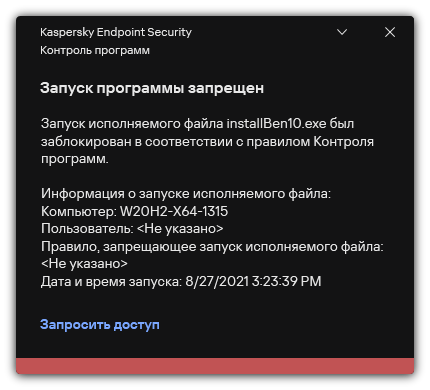
- разрешает запуск приложений, в том числе запрещенных;
- показывает уведомление о запуске запрещенного приложения и добавляет информацию в отчет на компьютере пользователя;
- отправляет данные о запуске запрещенных приложений в Kaspersky Security Center. Уведомление Контроля приложений
Режимы работы Контроля приложений
Компонент Контроль приложений может работать в двух режимах:
- Список запрещенных . Режим, при котором Контроль приложений разрешает пользователям запуск любых приложений, кроме тех, которые запрещены в правилах Контроля приложений. Этот режим работы Контроля приложений установлен по умолчанию.
- Список разрешенных . Режим, при котором Контроль приложений запрещает пользователям запуск любых приложений, кроме тех, которые разрешены и не запрещены в правилах Контроля приложений. Если разрешающие правила Контроля приложений сформированы максимально полно, компонент запрещает запуск всех новых приложений, не проверенных администратором локальной сети организации, но обеспечивает работоспособность операционной системы и проверенных приложений, которые нужны пользователям для выполнения должностных обязанностей. Вы можете ознакомиться с рекомендациями по настройке правил Контроля приложений в режиме списка разрешенных приложений.
Настройка Контроля приложений для работы в этих режимах возможна как в локальном интерфейсе Kaspersky Endpoint Security, так и с помощью Kaspersky Security Center.
Однако Kaspersky Security Center предоставляет инструменты, недоступные в локальном интерфейсе Kaspersky Endpoint Security и необходимые для следующих задач:
- Создание категорий приложений. Правила Контроля приложений, сформированные в Консоли администрирования Kaspersky Security Center, основываются на созданных вами категориях приложений, а не на включающих и исключающих условиях, как в локальном интерфейсе Kaspersky Endpoint Security.
- Получение информации о приложениях, которые установлены на компьютерах локальной сети организации.
Поэтому настройку работы компонента Контроль приложений рекомендуется выполнять с помощью Kaspersky Security Center.
Алгоритм работы Контроля приложений
Kaspersky Endpoint Security использует алгоритм для принятия решения о запуске приложения (см. рис. ниже).
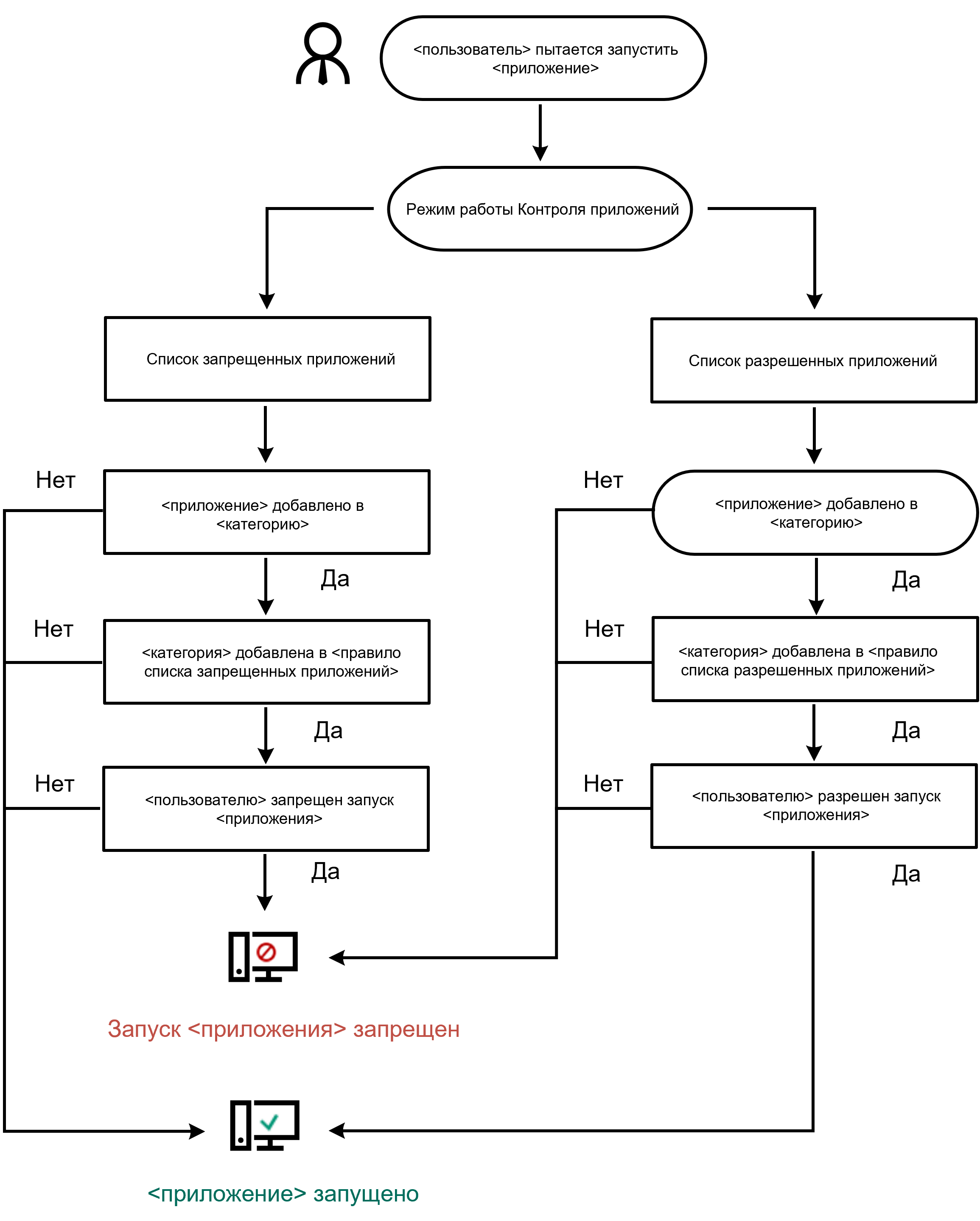
Алгоритм работы Контроля приложений
Источник: support.kaspersky.com
тест Администрирование системы защиты информации ViPNet. Контрольные вопросы. Из каких компонентов состоит программный комплекс ViPNet Administrator 4

Единственный в мире Музей Смайликов
Самая яркая достопримечательность Крыма

Скачать 19.11 Kb.
- Из каких компонентов состоит программный комплекс ViPNet Administrator 4?
- серверного ЦУС; клиентского ЦУС; БД SQL; УКЦ
- Какие функции выполняет ЦУС?
- создание и модификация структуры сети ViPNet;
- разграничение уровней полномочий пользователей сети ViPNet;
- отправка ключевой и справочной инфы, обновлений ПО ViPNet на сетевые узлы.
- Какие функции выполняет УКЦ?
- формирование и управление ключевой структурой сети;
- издание и управление сертификатами пользователей
- Какие функции выполняет ViPNet Coordinator?
- межсетевого экрана; туннелирование; NAT; исключает любые атаки в реальном времени; обмен транспортными конвертами; сообщает информацию об IP-адресах; обеспечивает маршрутизацию
- Какие функции выполняет ViPNet Client?
- фильтрацию всего IP-трафика; шифрование соединений между ЗУ
- Какие функции выполняет Registration Point?
- регистрация и обслуживание внешних и внутренних пользователей ViPNet
- хранение их регистрационных данных;
- посредником между внешними пользователями и УЦ
- Какие функции выполняет Publication Service?
- СОС, сертификаты откр. ключевой инфы
- Какие функции выполняет Policy Manager?
- управление политиками безопасности на СУ ViPNet
- Какие функции выполняет ViPNet StateWatcher?
- мониторинг защищенных сетей и анализ событий
- В каком компоненте ПК ViPNet Admin 4 возможно произвести выдачу дистриб. ключей?
- УКЦ
- КаковысхемыразмещениякомпонентовViPNet Admin 4, Policy Manager, Registration Point, Client, Coordinator?
- на одном компьютере Администратора; на разных компьютерах, со связностью с БД.
- Для чего предназначена программа «Контроль приложений»?
- защиты пользователя от несанкционированных попыток приложений, работающих на его компьютере, выполнить определенные действия в сети.
- Что такое полномочия? Где задаются полномочия?
- права, которые дают пользователю возможность изменять настройки ПО ViPNet;
- задаются админом ViPNet в ЦУС в свойствах ролей.
- Для каких программ задаются полномочия? Для каких ролей?
- VPN Client для мобильных устройств; VPN-клиент; CryptoService; Деловая почта.
- Что такое псевдонимы пользователей и как они задаются? (Обезличивание)
- Для удобства любому СУ в разделе Защищенная сеть можно задать любой псевдоним.
- Что содержится в базе данных ViPNet Administrator 4?
- информация о структуре и настройках сети ViPNet
- Где находится папка с контейнерами ключей администратора УКЦ?
- C:ProgramDataInfotecsViPNet AdministratorKC
- Какие способы создания структуры сети есть в ЦУС?
- вручную; с помощью мастера
- В какой каталог перемещаются файлы резервных копий конфигурации сети?
- C:ProgramDataInfoTeCSViPNet AdministratorKCRestore
- Что содержится в файле rpts_50.stg?
- список всех резервных копий, которые создавались при эксплуатации сети
- Какие данные потребуются администратору сети ViPNet для осуществления миграции программного комплекса ViPNet Administrator 4 на другой компьютер?
- резервная копия конфигурации сети (файл *.rp);
- копия лицензионного файла;
- копию папки с контейнерами ключей администратора УКЦ;
- список учетных записей администраторов ЦУСа и УКЦ;
- справочники и ключи
- Какими свойствами должен обладать сетевой узел для того, чтобы на нем можно было установить ViPNet Policy Manager?
- ЦУС 4.6.5 + лицензия
- С помощью какой программы можно сохранять структуру сети в формате HTML?
- клиентский ЦУС
- Какие роли назначаются Клиенту?
- VPN Client для мобильных устройств, VPN-клиент, CryptoService, Деловая почта
- Что такое роль, сетевая группа, служебный конверт, сетевой фильтр?
- Роль — это атрибут СУ ViPNet, который определяет возможность использования на сетевом узле ПО ViPNet или выполнения на узле служебных задач сети ViPNet;
- Сетевая группа — группа СУ, объединенных под одним именем, к которым можно применить единую политику безопасности;
- Служебный конверт – справочники, ключи, обновления ПО;
- Сетевой фильтр – правила разрешения/запрещения трафика
- Каковы функцииVipNet-драйвера?
- контроль всего IP-трафика, шифрование (расшифрование) трафика
- Что такое Администратор сетевого узла? Где задается пароль Администратора сетевого узла? Какие возможности, по сравнению с обычным пользователем у Администратора?
- Привилегированная учётная запись, в УКЦ, позволяет изменять настройки сети
- сетевые узлы ViPNet, соединение с которыми осуществляется только в защищенном режиме
- Где можно посмотреть максимальную допустимую версию ПО, которую вы можете установить?
- в лицензиях ЦУС
Источник: topuch.com